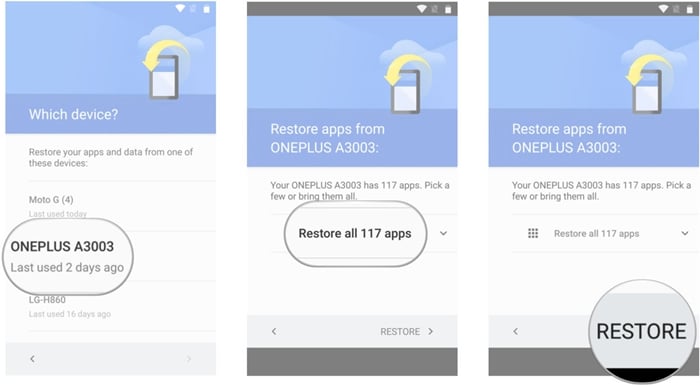克隆 Android 手机和复制手机数据的 5 种方法
更换安卓手机不再是一件乏味的工作。 通过使用 Android 克隆应用程序,您可以简单地将数据从一台设备传输到另一台设备。 通过这种方式,您可以克隆Android手机,而无需维护多个Android帐户。 在这篇文章中,我们将教您如何使用五种不同的解决方案克隆 Android 手机。 那你还在等什么? 阅读本指南并轻松克隆 Android 手机。
第 1 部分:如何使用 DrFoneTool 克隆 Android 手机 – 电话转移?
要以快速安全的方式克隆 Android 手机,只需借助 DrFoneTool – 电话转接. 它是 DrFoneTool 工具包的一部分,可用于将各种数据直接从一台设备传输到另一台设备。 例如,您也可以将照片、视频、音乐、消息、联系人、笔记和多个帐户传输到 Android 详细信息。 它与三星、HTC、联想、华为、LG、摩托罗拉等品牌制造的所有领先安卓设备兼容。 有一个直观的过程,它将让您立即克隆 Android。 要了解如何使用 DrFoneTool Switch 克隆 Android 手机,请按照下列步骤操作:

DrFoneTool – 电话转接
1-单击电话到电话转接
- 简单、快速、安全。
- 在具有不同操作系统的设备之间移动数据,即 iOS 到 Android。
- 兼容Android 12和最新的iOS 15。

- 传输照片、短信、联系人、便笺和许多其他文件类型。
- 支持超过 8000 台安卓设备。 适用于所有型号的 iPhone、iPad 和 iPod。
1. 在更换 Android 手机之前,在您的 Windows 或 Mac 上下载 DrFoneTool – 电话转移。 之后,您可以将两个设备连接到系统并启动 DrFoneTool 工具包。
2、点击“切换”按钮,查看其专用界面。

3. 如您所见,DrFoneTool 将自动检测您连接的设备。 其中一个将被标记为源,而另一个将是目标设备。
4. 如果您希望在进行 Android 克隆之前更改它们的位置,请单击“翻转”按钮。

5. 现在,您可以选择要从一台设备传输到另一台设备的数据类型。
6.点击“开始传输”按钮克隆安卓手机。

7. 稍等片刻,因为应用程序会将选定的内容从一台设备传输到另一台设备。 确保两个设备都与系统保持连接。
8. 克隆过程完成后,您将收到通知。
通过这种方式,您可以在几秒钟内轻松学习如何克隆 Android 手机。 稍后,您可以断开设备并轻松使用它们。 除了 Android,您还可以使用 DrFoneTool Switch 在不同平台之间传输数据。
第 2 部分:使用 SHAREit 克隆 Android 手机
SHAREit 是一款流行的跨平台设备共享应用程序,拥有超过 600 亿用户。 该应用程序可用于快速执行无线数据传输。 这是在不使用您的数据使用或通过蓝牙的情况下完成的。 该应用程序直接使用 Wifi 克隆 Android 手机。 更换安卓手机时,使用 SHAREit 方式如下:
下载 SHAREit:https://play.google.com/store/apps/details?id=com.lenovo.anyshare.gps
1. 首先,在两台安卓设备上安装 SHAREit 应用程序。 您可以从 Google Play 商店免费获得它。
2. 现在,在源设备上启动应用程序,然后点击“发送”选项。
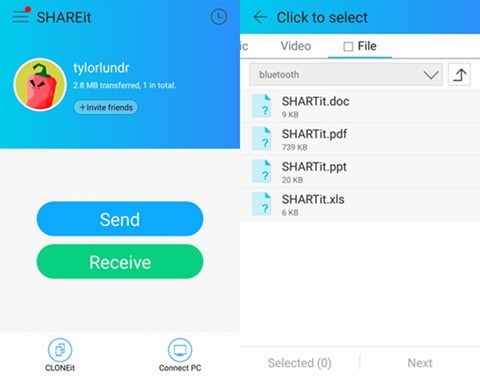
3. 这将进一步让您选择要传输的数据文件。 选择内容后单击“下一步”选项。
4. 将目标设备靠近发送者并启动应用程序。 将其标记为接收设备。
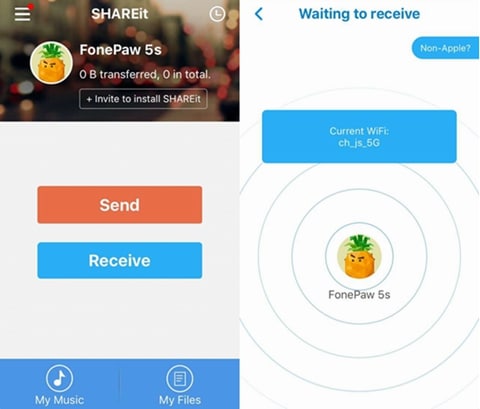
5.这将使手机自动检测发送设备。 选择与发送设备关联的 Wifi 热点以形成安全连接。
6. 建立连接后,您可以选择源手机上的接收设备。 这将启动数据的克隆。
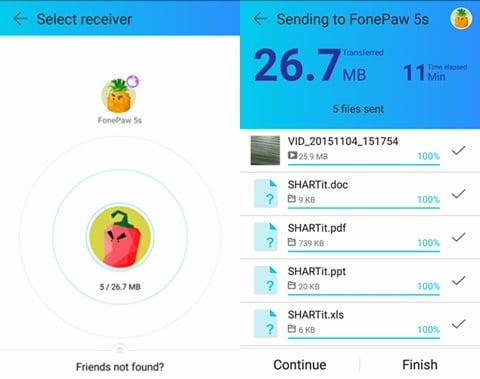
第 3 部分:使用 CLONEit 克隆 Android 手机
在更换 Android 手机时,用户经常会寻找替代品。 因此,您也可以借助 CLONEit 来批量传输您的文件。 该应用程序还可以用于迁移多个 Android 帐户,而不会有太多麻烦。 要了解如何使用 CLONEit 克隆 Android 手机,请按照下列步骤操作:
1. 在两台设备上下载 CLONEit 应用程序。 安装后,在设备上启动应用程序并打开他们的 Wifi。
下载 CLONEit:https://play.google.com/store/apps/details?id=com.lenovo.anyshare.cloneit
2. 将源设备标记为“Sender”,将目标设备标记为“Receiver”。
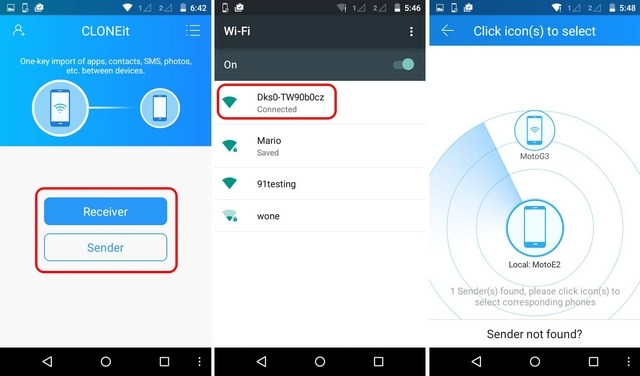
3. 这样,目标设备会自动开始寻找发送者。 您可以查看发件人创建的 Wifi 热点来验证连接。
4.您需要通过点击提示的“确定”按钮来确认连接请求。
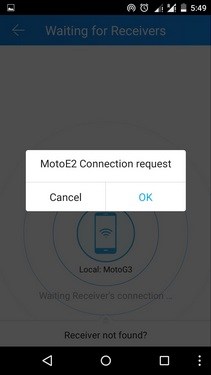
5.建立连接后,您可以轻松克隆Android手机。 只需转到源设备(发件人)并选择您要传输的数据。
6. 做出选择后,单击“开始”按钮,使您的目标设备成为旧设备的 Android 克隆。
7. 等待一段时间,因为数据传输将发生。 一旦成功完成,您将收到通知。
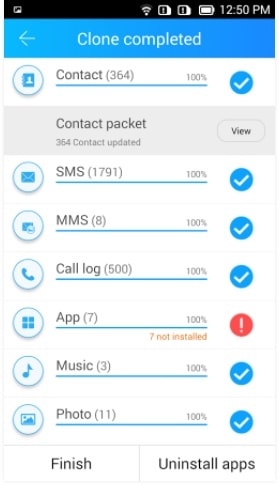
第 4 部分:使用 Phone Clone 克隆 Android 手机
华为还开发了一款专门的应用程序——Phone Clone,可以将数据从一台 Android 设备无线传输到另一台设备。 这样,您不必为购买的每部手机都设置多个 Android 帐户。 该应用程序支持具有用户友好界面的快速和广泛的克隆选项。 要使您的新设备成为 Android 克隆,请执行以下步骤:
1. 在两台设备上启动电话克隆应用程序。 如果您没有该应用程序,可以从 Google Play 下载。
下载手机克隆:https://play.google.com/store/apps/details?id=com.hicloud.android.clone&hl=en
2.在新手机上启动应用程序后,将其标记为接收器。 这会将您的手机变成 Wifi 热点。
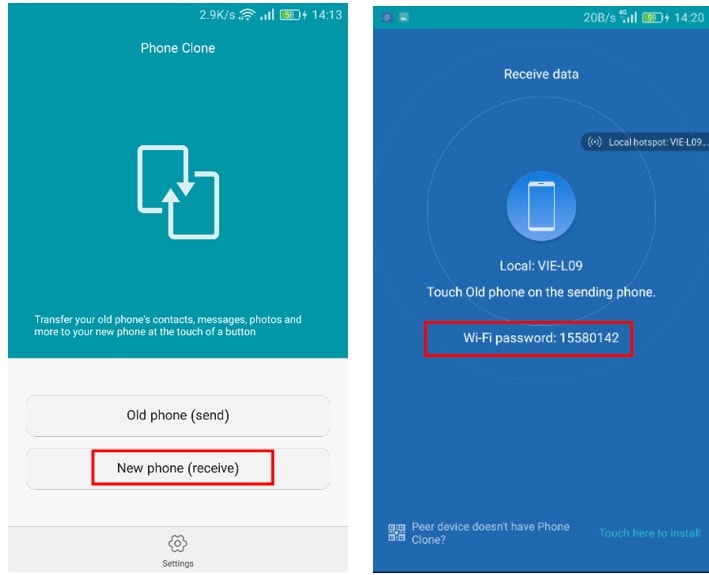
3. 转到源设备上的应用程序并将其标记为发件人。 它将开始寻找可用的 Wifi 网络。
4.将其连接到您最近创建的热点并验证密码。
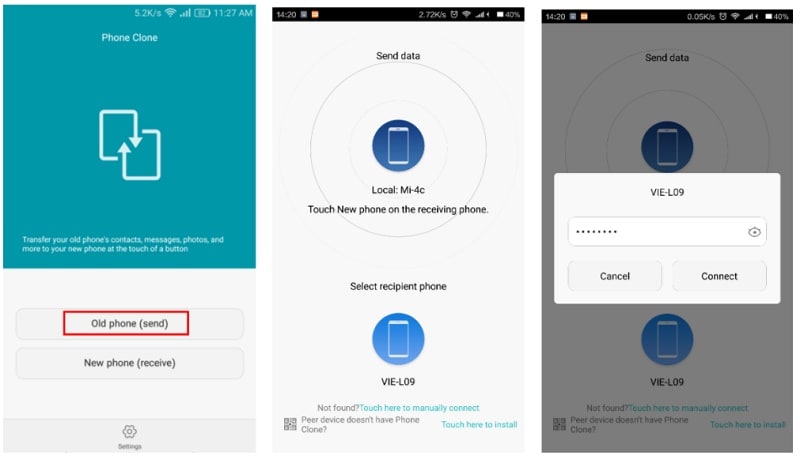
5. 建立安全连接后,您可以通过从源设备中选择数据来克隆 Android 手机。
6. 点击“发送”按钮,将所选内容无线传输到目标设备。
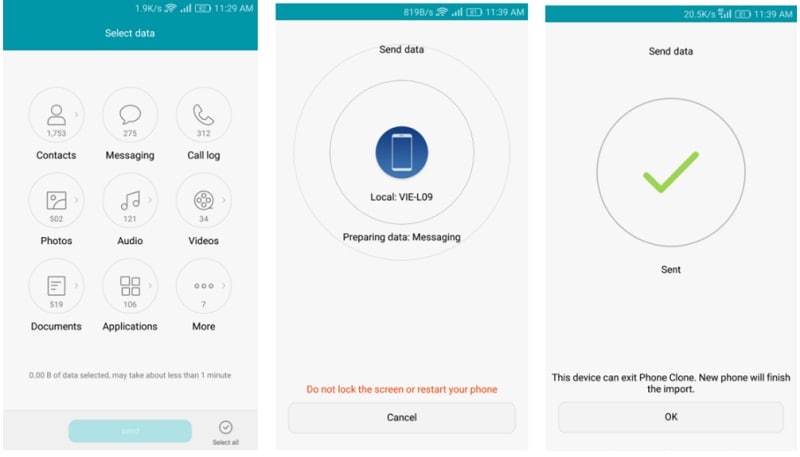
第 5 部分:使用 Google Drive 克隆 Android 手机
Google Drive 非常适合用于在云端存储数据。 不过,它也可用于备份和恢复您的数据。 即使 Google Drive 以无线方式传输数据,它也会消耗大量数据。 此外,该过程不像其他选项那样快速或顺利。 不过,您可以按照以下步骤学习如何使用 Google Drive 克隆 Android 手机:
1. 解锁您的源 Android 设备并转到其设置 > 备份和重置。 从这里,您可以打开备份数据的选项。
2.此外,您可以验证您正在备份数据的帐户并打开“自动还原”选项。 如果您管理多个 Android 帐户,这将非常有帮助。
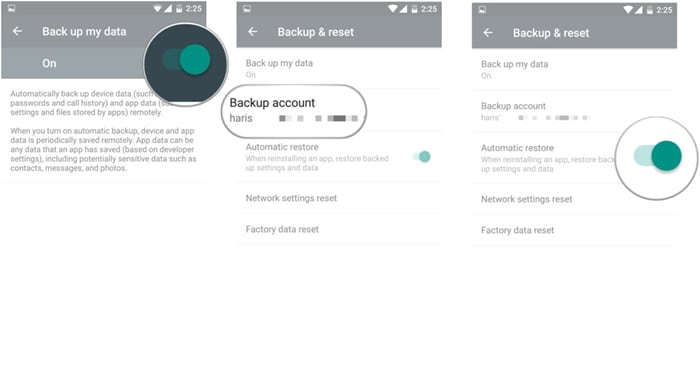
3. 完整备份您的数据后,打开您的全新 Android 进行设置。
4. 使用您的 Google 帐户凭据登录。 确保该帐户应链接到您以前的设备。
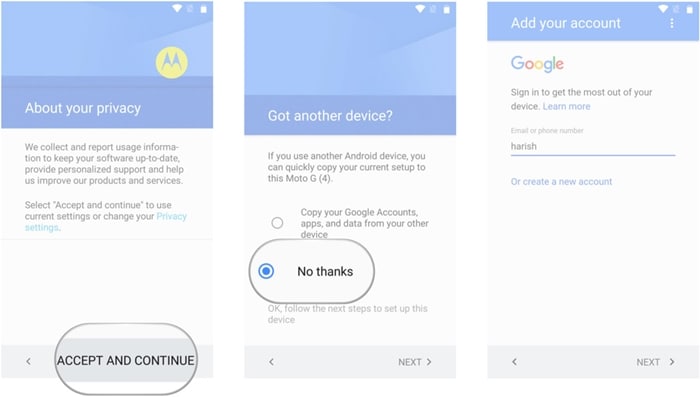
5. 登录后,设备会自动同步到账号并识别备份文件。 只需选择最新的备份文件。
6. 此外,您可以选择要传输的应用程序和应用程序数据。 单击最后的“恢复”按钮,使您的目标设备成为您以前手机的 Android 克隆。